티스토리 뷰
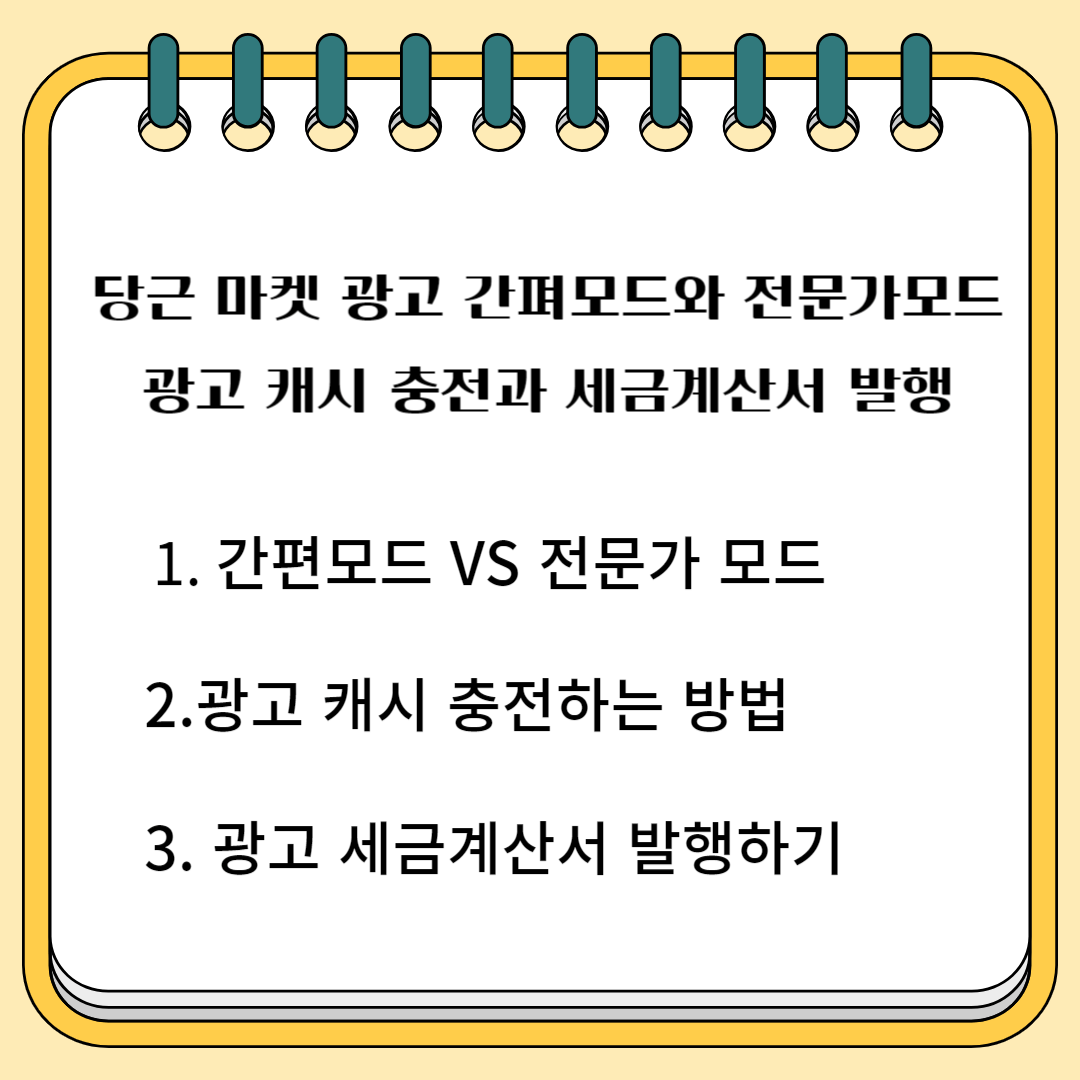
당근마켓 광고 돌릴 때 간편모드와 전문가 모드, 캐시충전 그리고 사업계산서 발행 등 알아두면 좋은 것들에 대해 알아본 내용을 정리해 보았습니다.
1.간편모드vs 전문가 모드
당근비즈니스에서 PC에서 광고 계정을 만들고 나면 광고모드를 선택 할 수 있다고 합니다. 광고모드는 간편모드와 전문가모드 두 가지가 있다고 합니다. 둘 중에서 나에게 맞는 광고모드를 선택하면 된다고 합니다.

간편모드는 쉽고 빠르게 광고를 만들고 분석 할 수 있도록 지원하는 광고모드라고 합니다. 이 광고모드는 쉽고 빠르게 광고를 만드는 것이 핵심이기 때문에 너무 바쁘거나 광고가 어렵게 느껴질 수 있는 소상공인 사업자들에게 추천하는 모드라고 합니다. 간편모드로 피드광고와 검색광고를 할 수가 있다고 합니다. 검색결과에 보이는 검색광고, 동네 이웃 홈 화면에 보이는 피드광고 두 가지 모두를 할 수 있다고 합니다. 검색광고는 전문가 모드에서는 할 수가 없고 간편모드에서만 할 수 있다고 합니다. 간편모드에서는 소재를 비즈프로필 홈이나 소식, 동네 홍보 게시글로 사용 할 수 있다고 합니다.
간편모드로 광고를 만드는 방법은 광고 노출 위치를 고르고 광고할 소재를 고르고 지역과 예산을 설정하기만 하면 광고가 바로 설정이 된다고 합니다. 추천 예산을 보여주므로 어렵게 느껴질 수 있는 예산 설정을 할 수 있도록 도와준다고 합니다. 광고할 지역과 기간을 설정하고 나면 ‘대략 이정도 금액으로 광고하세요.’라고 추천예산 금액이 나온다고 합니다. 그 예산을 보고 광고를 얼마를 사용할지 정하면 된다고 합니다. 성과 요약 보고서를 제공받을 수 있다고 합니다. 광고를 한 지역 혹은 검색광고 같은 경우 키워드별로 광고효과가 어떤 지역과 어떤 키워드에서 더 좋았는지를 볼 수 있다고 합니다. 클릭률이니 노출 정보도 볼 수 있다고 합니다. 이 성과 요약보고서를 통해 어느 지역에 광고를 더 해야 할지에 대한 정보를 얻을 수 있다고 합니다.
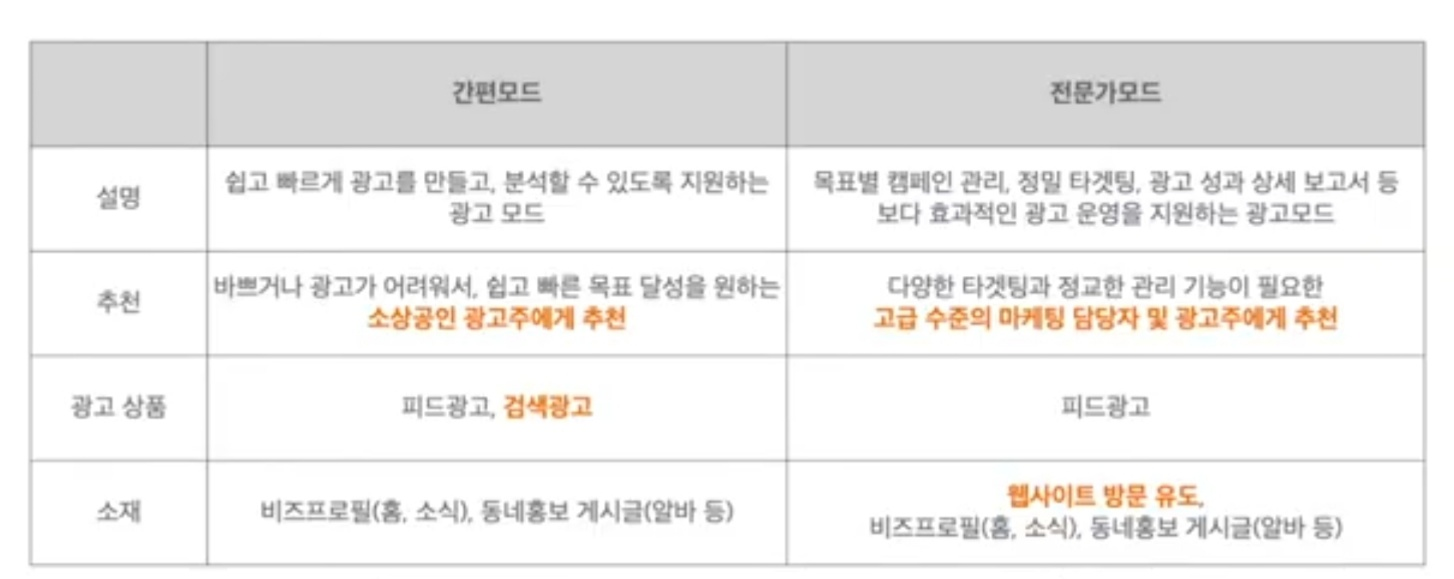

전문가모드는 목표별로 캠페인을 관리하거나 정밀 타켓팅을 해야 할 때 광장히 효과적이라고 합니다. 디테일한 광고 운영을 지원하는 광고모드라고 합니다. 다양한 타켓팅이나 정교 관리 기능이 필요한 고급 수준의 마케팅 담당자나 광고주에게 추천을 하는 광고모드라고 합니다.
피드광고는 동네이웃 홈 화면에 보이는 광고로 전문가모드에서는 피드광고만 할 수 있다고 합니다. 전문가 모드를 활용하면 광고 목표에 맞는 소재와 랜팅 페이지를 구성해서 목표 달성에 최적화된 캠페인 전략을 수립할 수 있다고 합니다. 전문가모드에서는 비즈프로필 알리거나 동네 게시 글 홍보뿐만 아니라 웹사이트 방문 유도하기도 가능하다고 합니다. 업체의 다른 웹사이트로 광고를 클릭 했을 때 사람들을 이동시킬 수 있다고 합니다.
전문가모드에서는 마케팅 규모에 맞춰서 자유롭게 예산을 설정 할 수 있을 뿐 아니라 적절한 입찰가도 선택 할 수 있다고 합니다. 당근마켓 광고는 클릭할 때마다 비용이 빠져나가는 방식인데 전문가모드를 사용하면 클릭할 때마다 원하는 만큼 금액이 빠져나갈 수 있는 입찰가를 설정할 수 있다고 합니다. 이런 입찰가 방식을 통해 광고의 성과와 효율을 더 높일 수 있다고 합니다. 전문가모드에서는 지역이나 인구통계학, 관심사 등을 바탕으로 더 정교한 타켓팅을 설정할 수 있도록 지원 받을 수 있다고 합니다. 타겟을 어떤 관심을 가진 사람이라면 좋겠다는 설정을 하면 그 관심사를 가진 고객들에게 광고가 노출되는 오디언스 타켓팅을 할 수 있다고 합니다.
행동유도 버튼을 설정할 수 있다고 합니다. 바로가기, 문의하기, 구매하기, 예약하기 등 다양한 광고 목적에 맞춘 9가지 행동유도 버튼을 지원한다고 합니다. 설정한 그 버튼이 광고에 보이게 된다고 합니다. 전문가모드에서는 내가 원하는 지표를 골라서 맞춤 보고서를 만들 수 있다고 합니다. 광고성과를 일, 주, 월 단위로 볼 수 있고, 캠페인 단위, 그룹단위, 소재 단위로 리포트를 구성하는 등 원하는 행태로 원하는 표를 가지고 보고서를 만들 수 있다고 합니다.
광고모드는 간편모드와 전문가모드 중 하나의 모드만 선택할 수 있다고 합니다. 만약 전문가 모드를 선택 했다면 그 계정에서는 전문가 모드만 사용할 수 있다고 합니다. 한번 모드를 설정하고 나면 다른 모드로 바꿀 수는 없다고 합니다. 그래서 선택할 때 내게 맞는 모드를 잘 선택해야 한다고 합니다.
2. 광고캐시 충전하는 방법
광고를 만들고 설정한 예산에 비해 캐시가 부족하면 안내 팝업이 나온다고 합니다. 광고 캐시 부족하면 목표대비 적게 노출이 될 수 있으니 설정한 예산에 꼭 맞춰서 캐시를 충전해 주는 것이 좋다고 합니다.
광고캐시 충전하는 방법 세 가지 방법이 있다고 합니다. 광고 목록 화면에서 충전하기 버튼을 누르면 충전 수단을 고를 수 있는 페이지로 이동을 한다고 합니다. 간편카드 결제, 일반카드 결제, 가상계좌 이체 이 세 가지 방법으로 충전을 할 수 있다고 합니다. 자동충전하기 기능을 활용하면 좋다고 하는데 자동충전하기 기능을 활용하면 내가 원하는 조건에 맞춰서 캐시가 자동으로 충전이 된다고 합니다. 별도로 신경 쓰지 않아도 광고가 멈추는 일 없이 계속 돌아갈 수 있도록 캐시가 자동으로 충전이 된다고 합니다. 한 번 설정해 놓은 조건은 나중에 언제든 종료하거나 조건을 변경 할 수 있다고 합니다. 자동충전하기 설정을 하면 매달 5천원의 광고 캐시를 선물로 받을 수 있다고 합니다.
자동충전하기 기준은 크게 두 가지가 있다고 합니다. 첫 번째, 잔액기준 자동충전. 잔액기준 잔액 충전은 잔액이 특정 액수에 도달 했을 때 충전할 수 있는 방법이라고 합니다. 두 번째, 날짜기준 자동 충전. 날짜기준 자동충전은 내가 설정한 날짜에 자동으로 설정한 금액이 충전 되는 방법이라고 합니다.

잔액기준을 선택하면 1만원보다 적을 때 3만원, 5만원, 10만원, 30만원, 50만원보다 적을 때로 선택 가능하다고 합니다. 잔액이 선택한 금액보다 적어질 때의 선택이 끝나면 잔액이 이 금액 이하로 내려갔을 때 얼마씩 충전할 수 있는지도 선택 가능하다고 합니다. 3만원, 5만원, 10만원, 30만원, 50만원, 100만원에서 얼마를 충전 할지도 선택할 수 있다고 합니다. 한 번 충전될 때 얼마를 할지도 선택할 수 있고, 어떤 결제수단 이용할 지도 선택 할 수 있다고 합니다.
날짜기준을 선택하면 매월 며칠에 충전을 할지, 매주 무슨 요일에 충전을 할지 설정하고 그 요일이나 그 날짜에 얼마씩 충전 할지를 선택 할 수 있다고 합니다. 날짜 기준으로 할 때는 특정날짜 여러 개를 선택할 수 있지만 최대 2개 까지 선택 할 수 있다고 합니다. 요일도 최대 2개 까지 선택 할 수 있다고 합니다. 날짜를 선택하고 자동 충전하기 버튼을 누르면 충전이 설정한 조건에 맞춰서 자동으로 진행될 예정이라고 합니다.
3. 광고 세금계산서 발행하기
광고 세금계산서 발행하는 방법에 대해 알아보면 광고 세금계산서는 사업자 정보를 등록한 광고계정에 대해서 발행이 된다고 합니다. 직접 그 계정에 충전한 광고 캐시 중 매월1일부터 마지막 날까지 소진된 금액에 대해서 다음 달 영업일 10일 이내에 발행이 된다고 합니다. 예를 들어 사업자 정보가 등록된 광고계정에 충전한 금액이 10만 원이지만 세금 계산서는 10만 원이 아니라 실제로 광고 클릭이 일어나서 소진 된 8만 원에 대해 세금계산서가 발행이 된다고 합니다. 그 계산서는 다음 달 영업일 10일 이내로 발행이 된다고 합니다. 사업체를 여러 개 운영할 때에는 A업체용 광고 계정과 B업체용 광고 계정을 각각 만들고 각 계정별로 충전을 해야 한다고 합니다. 두 광고계정 모두 사업자 정보를 입력했다면 월 말에 각각 소진 액 만큼 세금계산서가 발행이 된다고 합니다.
사업자 정보를 등록하는 방법을 살펴보면 광고계정에서 광고 목록 화면 우측 상단에서 줄 세 개짜리 버튼을 눌러주면 하단 부에 세금계산서라는 메뉴가 보인다고 합니다. 세금계산서 버튼을 누르면 사업자 정보를 등록할 수 있는 페이지를 볼 수 있다고 합니다. 사업자 등록번호, 종사업자 번호, 상호, 대표자 등 사업자 등록증에 있는 정보를 동일하게 입력을 해줘야 한다고 합니다. 사업자등록을 한 광고 계정은 광고 캐시 충전한 금액에서 소진된 금액만큼 다음달 10일에 세금계산서를 발행 받을 수 있다고 합니다.
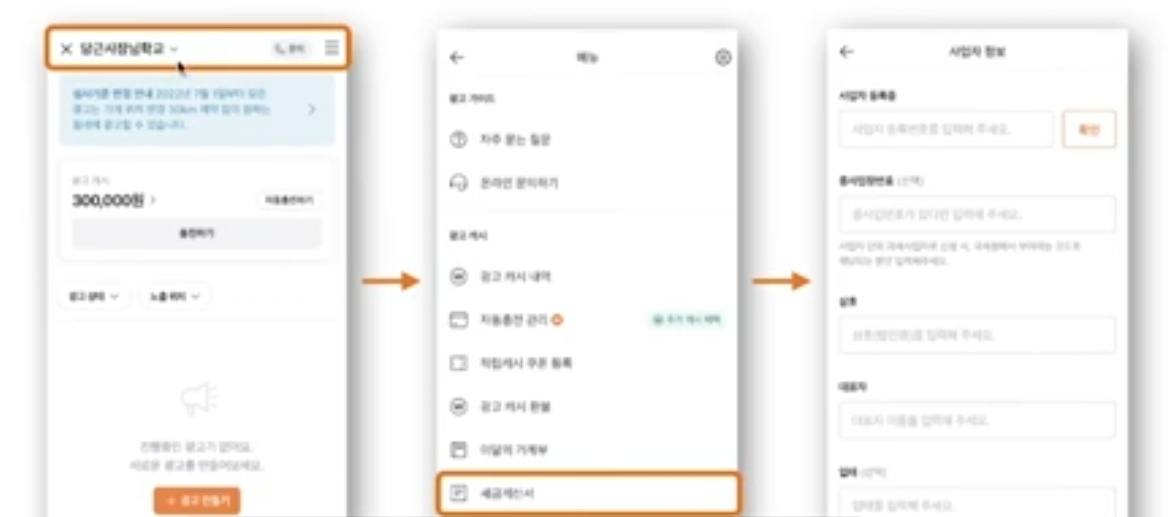
[함께 읽으면 도움 될만한 글]
